小伙伴你们知道,在打开网页的时候的时候为什么会出现“当前脚本发生错误”提示框吗?出现了这问题应该要如何解决呢?想了解这方面知识的朋友不妨看看小编给你们分享的详细解决办法哟。
小伙伴们要是你们在打开网页的时候,老会弹出一个“当前脚本错误错误”提示框,如下图,不论按“是”或者“否”,当打开其它网页时,又会弹出一个这样的“当前脚本发生错误”,想这个问题你们知道要怎么解决吗?小编今天就把解决打开网页时出现“脚本错误”这个问题的方法来发现给你们。
1,启动Internet Explorer浏览器,然后在顶部菜单的“工具”菜单上,单击“Internet 选项”。
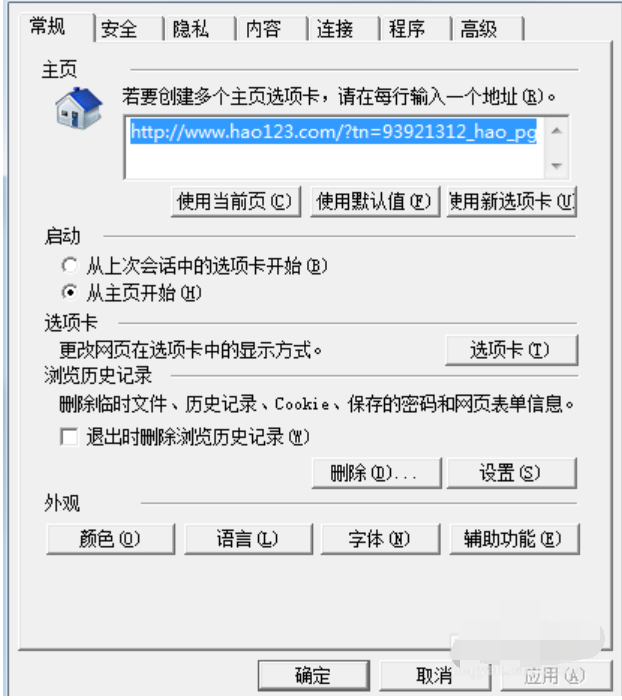
网页图解详情-1
2,再在“Internet 选项”对话框中,单击“安全”。 然后选择单击“默认级别”。,之后再点击底部的“确认”即可

当前脚本图解详情-2
3,然后再次进入浏览器Internet 选项,切换到“程序”选项卡,然后再点击底部的“管理加载项”

发生错误图解详情-3
4,之后在弹出的管理加载中,将一些可疑的加载项全部禁用即可,如下图:

发生错误图解详情-4
5,通过以上两项设置基本都可以解决问题,如果问题依旧请再尝试,进入控制面板中的“系统”,切换到“高级”选项卡,单击“错误报告”按钮,选中“禁用错误报告”选项,并选中“但在发生严重错误时通知我”,最后单击“确定”按钮。

网页图解详情-5
6,最后在打开浏览器,如果问题依旧,请点击“工具”进入Internet 选项,然后选择删除历史记录与Cookie等即可,如下图:

发生错误图解详情-6
7,如果问题还是没有解决,请先下载好一个浏览器,再卸载本浏览器,之后安装新浏览器就可以得到解决了。

小伙伴你们知道,在打开网页的时候的时候为什么会出现“当前脚本发生错误”提示框吗?出现了这问题应该要如何解决呢?想了解这方面知识的朋友不妨看看小编给你们分享的详细解决办法哟。
小伙伴们要是你们在打开网页的时候,老会弹出一个“当前脚本错误错误”提示框,如下图,不论按“是”或者“否”,当打开其它网页时,又会弹出一个这样的“当前脚本发生错误”,想这个问题你们知道要怎么解决吗?小编今天就把解决打开网页时出现“脚本错误”这个问题的方法来发现给你们。
1,启动Internet Explorer浏览器,然后在顶部菜单的“工具”菜单上,单击“Internet 选项”。
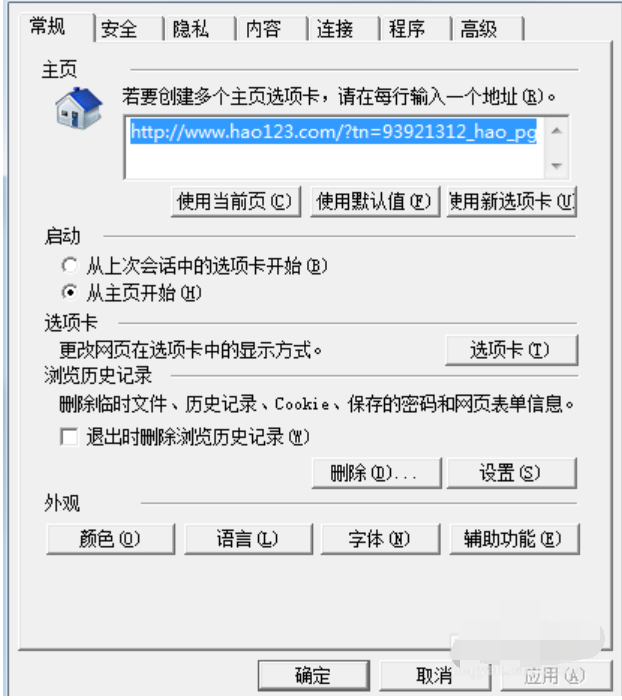
网页图解详情-1
2,再在“Internet 选项”对话框中,单击“安全”。 然后选择单击“默认级别”。,之后再点击底部的“确认”即可

当前脚本图解详情-2
3,然后再次进入浏览器Internet 选项,切换到“程序”选项卡,然后再点击底部的“管理加载项”

发生错误图解详情-3
4,之后在弹出的管理加载中,将一些可疑的加载项全部禁用即可,如下图:

发生错误图解详情-4
5,通过以上两项设置基本都可以解决问题,如果问题依旧请再尝试,进入控制面板中的“系统”,切换到“高级”选项卡,单击“错误报告”按钮,选中“禁用错误报告”选项,并选中“但在发生严重错误时通知我”,最后单击“确定”按钮。

网页图解详情-5
6,最后在打开浏览器,如果问题依旧,请点击“工具”进入Internet 选项,然后选择删除历史记录与Cookie等即可,如下图:

发生错误图解详情-6
7,如果问题还是没有解决,请先下载好一个浏览器,再卸载本浏览器,之后安装新浏览器就可以得到解决了。




